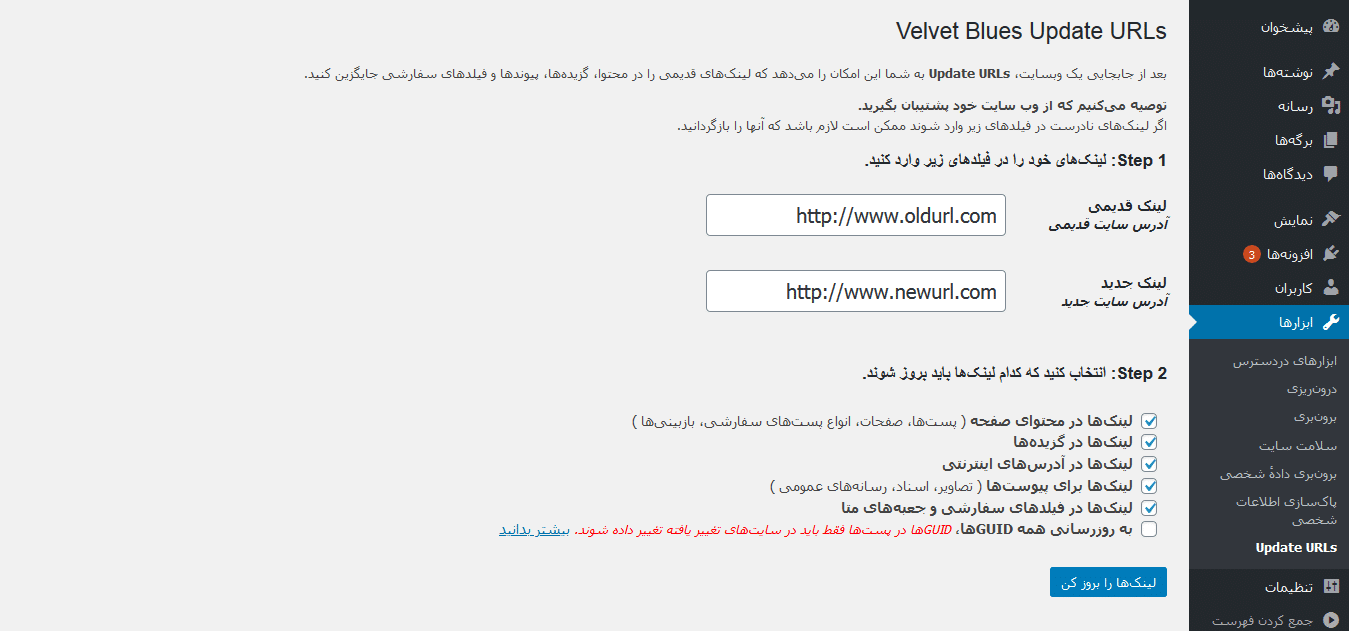آیا می خواهید آدرس های خود را بعد از جابجایی سایت وردپرس خود بروزرسانی کنید؟ ویرایش دستی هر نوشته و برگه برای URL های قدیمی می تواند بسیار دشوار باشد. ما در این مقاله به شما نحوه آپدیت URL ها بعد از انتقال سایت وردپرس را آموزش می دهیم.
چه موقع و چرا نیاز به آپدیت URL ها دارید؟
ممکن است شما سایت خود را به یک دامنه جدید تر منتقل کرده باشید. در این حالت می توانید به قسمت تنظیمات » عمومی مراجعه کنید و آدرس سایت خود را تغییر دهید.
با این وجود، این URL هایی را که قبلاً در نوشته ها و برگه های خود اضافه کرده اید تغییر نمی دهد. و همچنین آدرس تصاویری که به سایت اضافه کرده اید را تغییر نمی دهد.
اگر بخواهید همه این آدرس ها را به صورت دستی تغییر دهید بسیار سخت خواهد بود.
در ادامه ما نحوه بروزرسانی آدرس ها هنگام انتقال سایت وردپرس را آموزش می دهیم.
آپدیت آدرس ها هنگام انتقال سایت وردپرس
تهیه نسخه پشتیبان از سایت وردپرس خود را فراموش نکنید. اینکار به شما کمک می کند تا اگر مشکلی پیش آمد همه چیز را به قبل برگردانید.
سپس افزونه Velvet Blues Update URLs را در سایت وردپرسی خود نصب و فعال کنید. در صورت نیاز به اطلاعات بیشتر آموزش نصب افزونه وردپرس را ببینید.
پس از نصب و فعال سازی افزونه، به قسمت ابزارها » Update URLs مراجعه کنید.
در اینجا در فیلد لینک قدیمی، آدس قدیمی سایت خود را وارد کنید و در فیلد لینک جدید، آدرس جدید سایت خود را وارد کنید.
پس از آن در پایین انتخاب کنید که می خواهید لینک چه بخش هایی آپدیت شود.
شما می توانید لینک ها را در برگه ها، نوشته ها، انواع پست های سفارشی، گزیده ها، پیوست تصاویر و … بروزرسانی کنید.
در آخر برای شروع عملایت بروزرسانی آدرس ها بر روی دکمه لینک ها را بروز کن کلیک کنید.
پس از اتمام با پیغام موفقیت بروزرسانی لینک ها مواجه می شوید.
اکنون می توانید به وب سایت خود مراجعه کنید تا تغییرات را ببینید.
امیدواریم که نحوه بروزرسانی آدرس ها هنگام انتقال سایت وردپرس را به خوبی یاد گرفته باشید. همچنین ممکن است بخواهید مقاله دیگر ما را در مورد نکات سئو وردپرس ببینید.